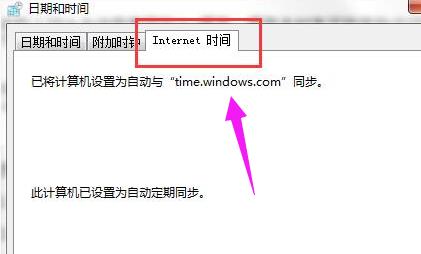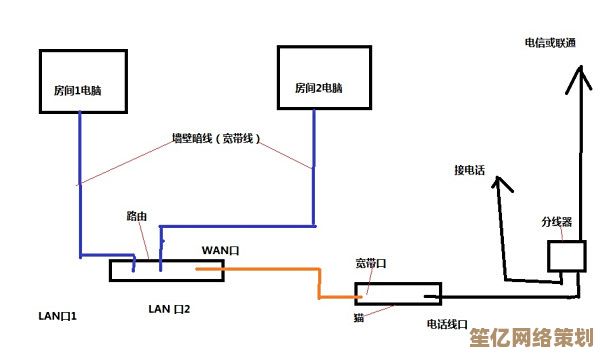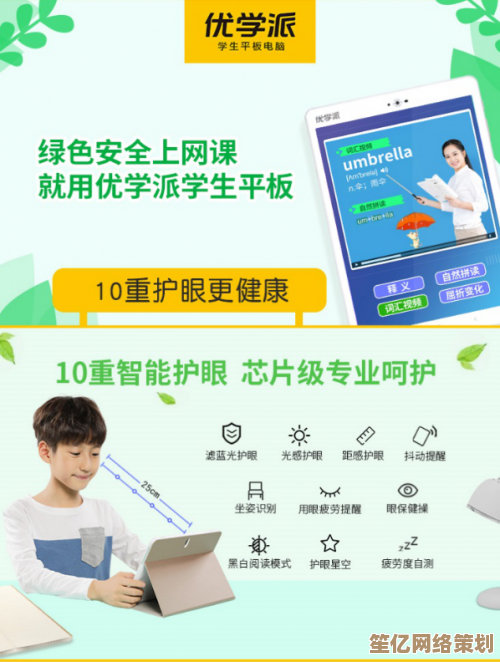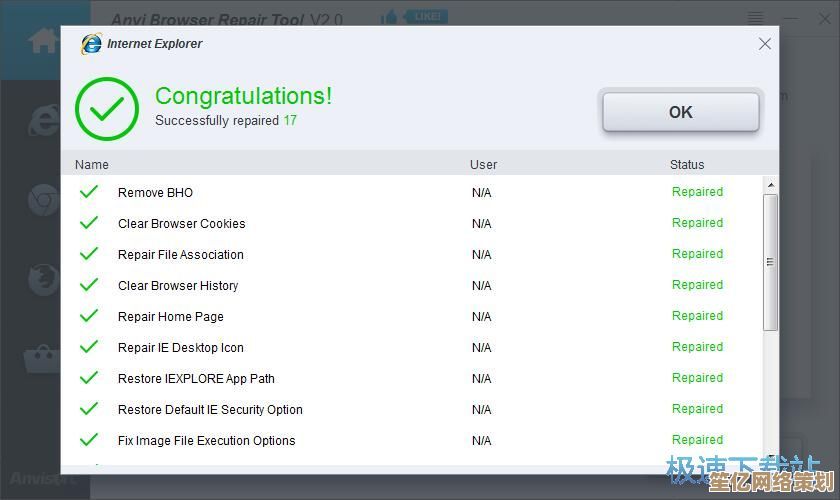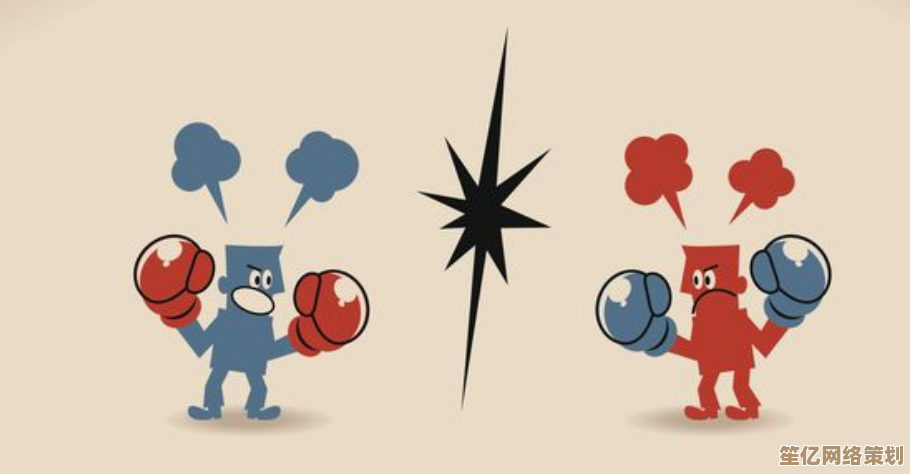电脑蓝屏不再慌!高手教你快速定位问题根源并有效修复
- 游戏动态
- 2025-10-10 20:18:38
- 3
电脑蓝屏不再慌!高手教你快速定位问题根源并有效修复
哎,又蓝屏了!🤯 那天我正在赶一份报告,突然屏幕一蓝,几小时的工作差点泡汤,说真的,蓝屏这玩意儿就像个不速之客,总在最不该来的时候出现,但别急着砸键盘(我干过,结果修键盘又多花两百块😅),其实蓝屏不是世界末日,它反而是电脑在“喊救命”——只是用了一种让人头疼的方式。
我以前也只会重启了事,结果问题反复出现,后来折腾多了,发现蓝屏背后藏着不少线索,今天分享点个人心得,帮你从“小白”进阶到“淡定高手”。
第一步:先冷静,记下蓝屏代码!
蓝屏时,屏幕上常有一串代码,CRITICAL_PROCESS_DIED”或“SYSTEM_THREAD_EXCEPTION_NOT_HANDLED”,别慌,用手机拍下来!这步太关键了——我有次手快直接重启,结果后来反复蓝屏三天,愣是没记住代码,差点重装系统。😤
这些代码其实是系统的“诊断书”,MEMORY_MANAGEMENT”常指向内存问题,“DRIVER_IRQL_NOT_LESS_OR_EQUAL”多是驱动冲突,记不住完整代码?没事,win10/11之后蓝屏通常有二维码,扫一下能跳转到微软帮助页(虽然有时页面挺鸡肋的……)。
第二步:重启后别急着干活,先查日志!
重启后,很多人直接继续工作,但隐患还在。按Win+R输入“eventvwr.msc”打开事件查看器,点开“Windows日志→系统”,找蓝屏时间点的错误记录,这里有个坑:日志里可能一堆红叉,别被吓到!重点看“BugCheck”条目,它会关联蓝屏代码。
我上次发现一个“Kernel-Power”错误,结合代码一查,竟是电源老化导致电压不稳——谁能想到蓝屏是因为用了十年的台式机电源快撑不住了?换电源后立马解决。💡
第三步:针对性排查,从简单到复杂
- 驱动问题(最常见!):特别是显卡驱动,我有次更新驱动后疯狂蓝屏,回退到旧版就好了。打开设备管理器,看有没有黄色叹号;或用工具如“Driver Verifier”验证驱动(但小心用,它会故意触发错误,可能开不了机……别问我怎么知道的)。
- 内存故障:用Windows自带“Windows内存诊断”工具,重启后自动检测,如果报错,可能是内存条松了或坏了——我帮朋友修电脑时,发现他内存条金手指氧化,橡皮擦擦完就正常了。
- 硬盘问题:突然蓝屏伴随文件丢失?用“chkdsk C: /f”检查磁盘错误,有次我硬盘坏道导致系统文件损坏,chkdsk修了一晚上才救回来。
- 过热:电脑用久了风扇积灰,CPU/显卡过热会触发保护性蓝屏,清灰换硅脂后,我旧笔记本的蓝屏频率从每周一次降到零。🌬️
第四步:终极手段——但别盲目重装系统!
很多人一蓝屏就重装,但如果是硬件问题,重装也没用。先试试系统自带的“sfc /scannow”修复系统文件,或使用“DISM”工具,如果问题依旧,再用重置系统(保留文件选项)。
我有次软件冲突导致蓝屏,重装系统后傻眼了——备份忘了一份重要数据!后来用PE系统才捞回来……所以备份!备份!备份! 说三遍都不够。💾
个人血泪教训:蓝屏也可能是“玄学”
问题就是莫名其妙,比如我同事的电脑只在用特定USB耳机时蓝屏,换接口就好了;还有次是Win10更新后和某个老软件不兼容,卸载更新才解决。😵 排查时记得联想最近的操作:装了新软件?换了硬件?系统更新了?细节决定成败。
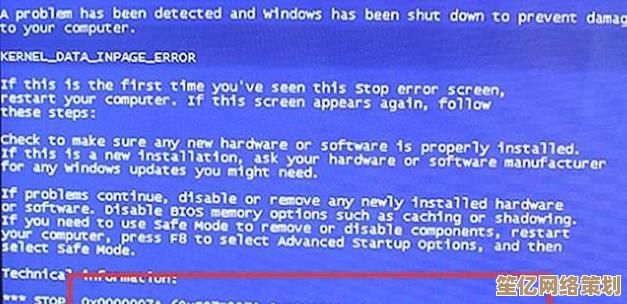
本文由巩依美于2025-10-10发表在笙亿网络策划,如有疑问,请联系我们。
本文链接:http://waw.haoid.cn/yxdt/23498.html